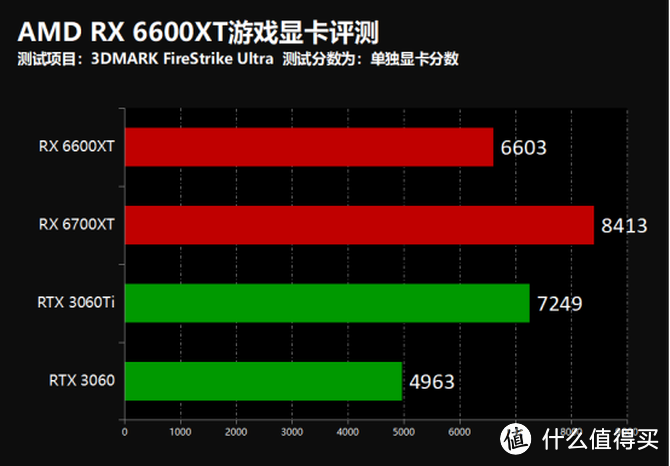wps里ppt动画怎么全部取消(wpsppt动画如何全部取消)
wps里ppt动画怎么全部取消(wpsppt动画如何全部取消),本文通过数据整理汇集了wps里ppt动画怎么全部取消(wpsppt动画如何全部取消)相关信息,下面一起看看。
wpsppt动画怎么全部取消 wpsppt动画出现顺序怎么设置对于每一个想要做好PPT,但又不想浪费时间的小伙伴来说,能够一键解决PPT里面的某些问题,不用挨个手动设置,是最好,且最舒服的操作了。因为我们制作PPT又不是只作一张,而是制作很对于每一个想要做好PPT,但又不想浪费时间的小伙伴来说,能够一键解决PPT里面的某些问题,不用挨个手动设置,是最好,且最舒服的操作了。因为我们制作PPT又不是只作一张,而是制作很多张。格式要统一,动画播放什么的也要统一,但一旦出现问题,所有都需要整改。如果手动修改,这真的太灾难了!
为了不被动画播放的问题所支配,为了能够提前完成PPT的制作,接下来,小编就和大家分享一下关于如何一键解决PPT的动画播放和动画排序问题!
如何重新排序动画播放顺序:
1.如果觉得动画的播放顺序比较乱,或者是想要进行修改,我们可以打开Microsoft PowerPoint,点击工具栏"动画",看到"动画窗格"以后,请点击它。
2.接下来,在右边会出现动画播放的顺序,我们只需要点击选择需要移动的动画,并移动上下图标,移动 动画播放的顺序就可以了。
如何一键取消所有动画:
1.如果觉得这些动画效果不好,或者是过于花里胡哨,我们可以在工具栏"幻灯片放映"处,点击"设置幻灯片放映"。
2.接下来,在弹出的窗口中,我们勾选"放映时不加动画"选项,并点击确定就可以取消整个PPT里面的动画播放了。
以上便是一键解决PPT的动画播放和动画排序问题的操作步骤,有没有觉得种醍醐灌顶的感觉?再也不用手动挨个取消了。好啦,有关于本篇"一键解决PPT的动画播放和动画排序问题"文章就介绍的这么多了哦,希望能够对大家有帮助。如果大家想了解PPT转PDF,可以阅读【6张ppt转化为一张pdf!原来这才是重点】
更多wps里ppt动画怎么全部取消(wpsppt动画如何全部取消)相关信息请关注本站。